
A mesura que les nostres vides cada vegada més són més digitalitzades, la seguretat és una preocupació important, No només per als diversos serveis en línia que fem servir, sinó també per als dispositius en els quals vam salvar les nostres dades. El més probable és que si vostè està llegint aquest article, vostè és propietari d'un Mac. I al teu Mac, tindrà la major part de la feina que fa i voldrà mantenir en privat.
Mentres que OS X és relativament segur per defecte, Hi ha alguns passos que vostè pot prendre per assegurar les dades del teu Mac, és només accessible per vostè, fins i tot si el seu Mac és robat. Seguiu els següents consells per protegir millor el teu Mac i les seves dades.
Activa el tallafocs (firewall) d'OS X
El firewall en OS X és un filtre a la xarxa que li permet controlar quins programes i serveis poden acceptar connexions entrants. Mentre que els tallafocs clàssics fan això en un port base, independentment que el programari que utilitzeu, el port de l'tallafocs OS X pot treballar en funció de cada aplicació o per servei, i li dóna més flexibilitat.
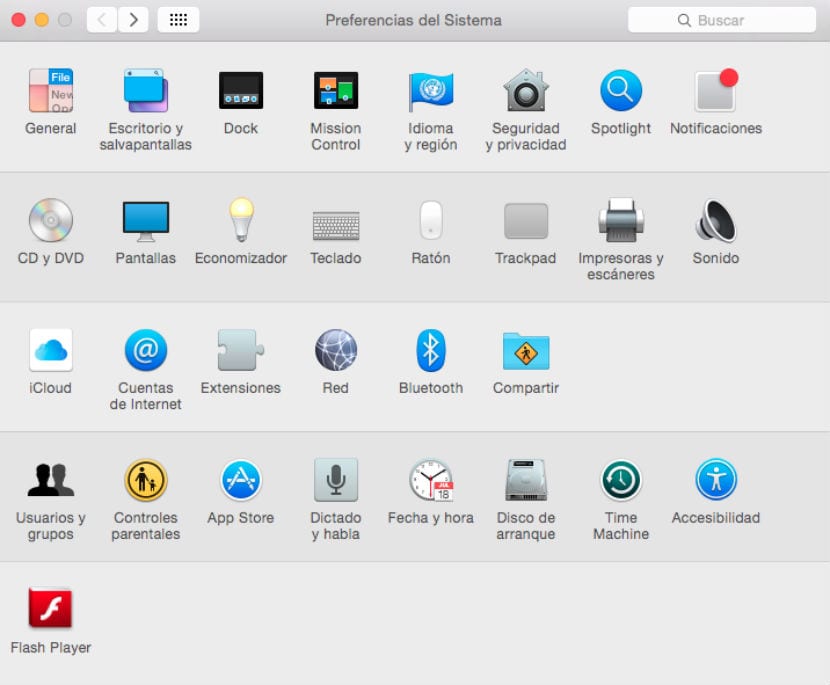
Per configurar la seguretat de Mac, aneu a les 'Preferències de Sistema' i després a 'Seguretat i privacitat', Feu clic a firewall, i després desbloquegem aquest panell picant al cadenat, Després vostè serà capaç de fer clic al botó 'Activa Firewall'. Aquesta opció bàsica és la millor per a la gran majoria d'usuaris, però també pot fer clic al botó 'Opcions' del tallafocs, per veure la configuració específics per a cada aplicació, així com l'accés algunes característiques addicionals, com ara el manera sigil (Que amaga l'equip dels intents d'accés exterior) i un opció per bloquejar totes les connexions.
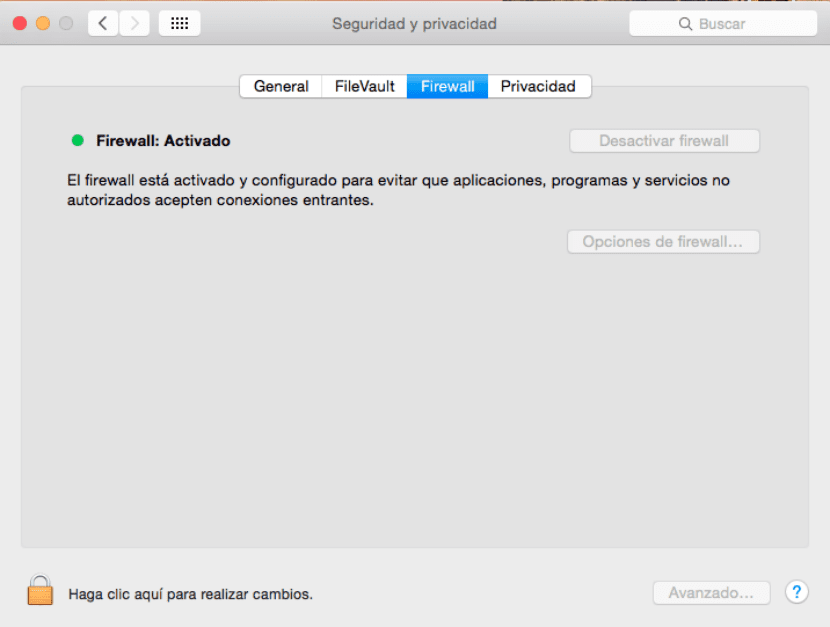
Preferències de l'Sistema / Seguretat i Privacitat / Firewall
El tallafocs és una bona opció per a activar la seguretat de Mac, si està connectat a una xarxa Wi-Fi pública, tal com un en un cibercafè, biblioteca o un altre punt d'accés. Per a les xarxes domèstiques en general pot dependre de l'tallafocs de el router per obtenir la suficient protecció, però permetent l'OS X la seva tallafocs estarem més segurs.
Activa FileVault
FileVault és un sistema d'encriptació que utilitza com a mètode d'encriptació AES, També conegut com "Estàndard de xifratge avançat", Sistema usat pel govern d'Estats Units per a l'encriptació dels seus arxius. Encara que hi ha tres nivells de seguretat, Mac OS X usa el nivell bàsic de 128bits, més que suficient per a la majoria dels casos.
Per activar FileVault, aneu a 'Preferències de Sistema' i després a 'Seguretat i privacitat', Feu clic a FileVault, Desbloquejar picant al cadenat, I feu clic a 'Activa FileVault'. A l'fer això se li demanarà que seleccioneu els comptes d'usuari que estan autoritzades per desbloquejar-(es pot afegir altres comptes més endavant, si ho desitja). Feu clic a 'Continua' i el teu Mac iniciarà el xifrat. Això pot portar el seu temps, on tant l'encriptació i l'optimització poden prendre diverses hores en completar-se. Per a un usuari normal, és més que suficient els altres passos de l'tutorial, o si tens poc contingut al teu Mac.
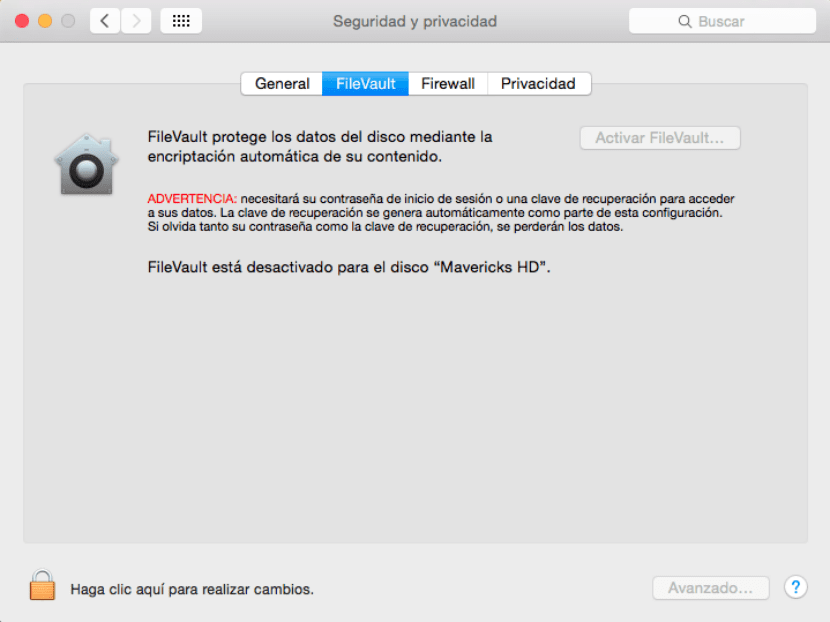
Preferències de l'Sistema / Seguretat i Privacitat / FileVault
El xifrat complet és principalment útil per protegir un Mac robat. Quan es desbloqueja la unitat, els arxius en ell es poden llegir. No obstant això, abans que sigui desbloquejat (és a dir, el teu Mac es tanca), s'han de retornar totes les dades a la unitat. Això evita la recuperació de dades per tercers no autoritzats, que podrien tractar d'accedir.
Gestió de contrasenyes
Si utilitzeu nombrosos serveis en línia, vostè hauria de tenir contrasenyes diferents per a cada un (o hauria). Això pot ser difícil de recordar. Sovint la gent emmagatzema les seves credencials en un text, Word per facilitar l'accés, però això és una forma molt insegura per emmagatzemar contrasenyes. En OS X té una alternativa integrada per a la gestió de contrasenyes anomenat 'Clauer'.
A diferència d'altres opcions de seguretat, el clauer està habilitat per defecte per emmagatzemar totes les seves diferents contrasenyes per a serveis en línia, comptes de correu electrònic i moltes altres rutines d'autenticació. Cada vegada que vegi una casella de verificació per desar la contrasenya, o en un menú desplegable quan s'utilitza Safari, això és OS X li demana que guardi les contrasenyes en un fitxer xifrat anomenat 'Clauer'.

Finder / Aplicacions / Utilitats / Accés Clauer
Aquest clauer es pot gestionar mitjançant en 'Accés a Clauers' (Finder) (/ Aplicacions / Utilitats). En la majoria dels casos, llevat que estiguis solucionant problemes de l'Mac, hi ha poca necessitat d'utilitzar aquesta utilitat. En lloc d'això, només cal utilitzar l'opció de guardar les seves contrasenyes i OS X les guardarà automàticament.
Hi ha algunes aplicacions de contrasenyes de tercers tals que proporcionen una àmplia gestió de contrasenyes. si 'Accés a Clauers' i la capacitat de Safari per emmagatzemar contrasenyes no li proporcionen les característiques que necessita, tracti de 1Password o una aplicació similar.
Bloqueig i localització
Un últim parell d'opcions per protegir el teu Mac, és incloure seguretat en Mac quan vostè ha de deixar-ho desatès i que permet accés remot a l'Mac, no només per interactuar amb ell de lluny, també per fer un seguiment i bloqueig, si cal.
Es configura la primera d'aquestes opcions vagi a les 'Preferències de Sistema' i després a 'Seguretat i privacitat'. Només cal activar l'opció 'Cal contrasenya' i seleccioneu 5 segons des del menú emergent. Se li demanarà que introdueixi una contrasenya per utilitzar el teu Mac després que s'hagi anat a dormir o el protector de pantalla s'ha iniciat. Com més curt sigui l'interval de temps que s'utilitza en aquesta funció, és millor, especialment per a Mac Book Pro, Air, etc portàtils d'Apple. Només tanca la tapa del seu Mac per bloquejar el sistema.
Per accedir de forma remota i realitzar un seguiment del seu Mac, 'Preferències de Sistema' e 'ICloud' i dóna-li a 'Torna a la meva Mac' y 'Cerca el meu Mac' serveis d'iCloud. Amb la primera opció activada es pot accedir als serveis d'intercanvi que ha habilitat en el seu Mac. Per exemple, amb pantalla Sharing activada, el Mac remot apareixerà a la barra lateral de l'Finder, on es pot fer clic i compartir la seva pantalla per veure i interactuar amb l'escriptori del teu Mac a distància.
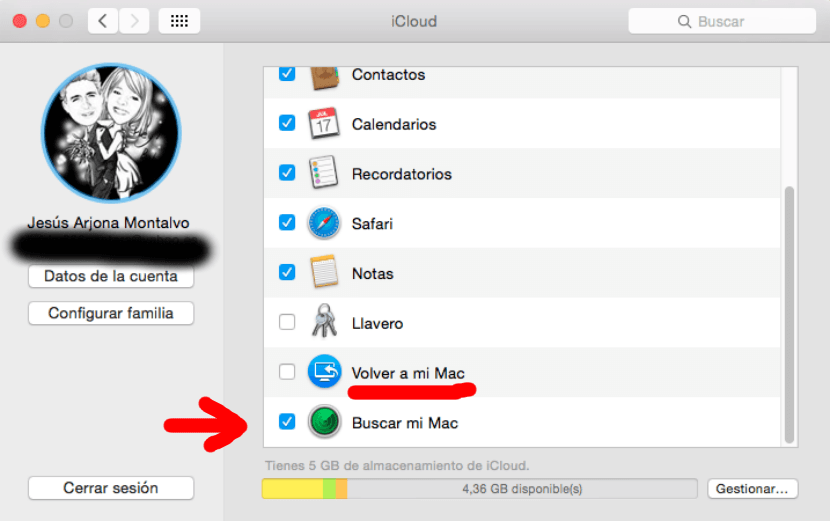
Preferències de l'Sistema / Seguretat i Privacitat / icloud
Per a la 'Cerca el meu Mac', Si s'ho roben, sempre podeu entrar en iCloud.com o utilitzar el 'Trobar el meu iPhone'En un dispositiu iOS per localitzar el Mac, emetre un so o esborrar de forma remota el dispositiu.
OS X fa tot el possible per a la seguretat de Mac, així com ofereix la possibilitat que vostè pot precisar la ubicació del mateix. Amb aquestes opcions habilitades, vostè pot estar segur que les dades de l'Mac és molt segur.
«El xifrat complet és principalment útil per protegir un Mac robat»
Que bona broma!
La seguretat en Mac és un ACUDIT, entres a mode consola, 2 línies en codi, i ¡Voila! has canviat la contrasenya i es té accés a tot el contingut.
Suggeriments
1-No prestar-la
2-Posar-sota clau
3-No fer servir Wifi «gratuïts» o públics (tot i tenir el tallafocs activat, és encara molt feble, per no dir inexistent, davant les amenaces actuals, per això es recomana NO accedir a bancs o tenir informació «delicada» en una Mac que usi xarxes «públiques»)
Si es desitja SEGURETAT, l'ideal és usar UBUNTU o un altre derivat de LINUX / GNU, fins i tot el «insegur» Windows, cal arrencar-lo de una altra manera o fins i tot extreure-li el disc per accederle als seus «secrets» (o de pèrdua «infectar-» amb iTunes o Safari per robar-li informació de manera remota).